【技术分享】用 AWS EC2 搭建 WordPress

WordPress —— PHP 语言开发博客平台
WordPress 是使用 PHP 语言开发的博客平台,用户可以在支持 PHP 和 MySQL 数据库的服务器上架设属于自己的网站,一款个人博客系统,也可以把 WordPress 当作一个内容管理系统来使用,今天这篇文章手把手介绍,如何用亚马逊云科技的 EC2 服务器搭建一属于自己的博客系统。
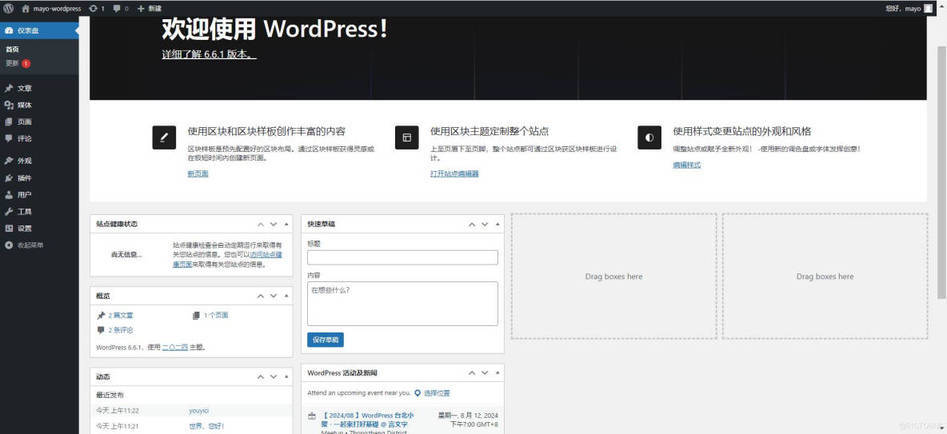
01 创建一台 EC2 服务器
1. 名称:workpress
2. 操作系统:ubuntu
3. 实例类型:尽量选择 2vCPU 4GiB 内存及以上的机器
4. 密钥对:选择现有的密钥对或者重新创建一个
5. 网络设置:启动自动分配公有 IP,创建安全组,把下面的“允许 SSH 流量、HTTPS 流量、HTTP 流量”的复选框都勾选上,其他保持默认
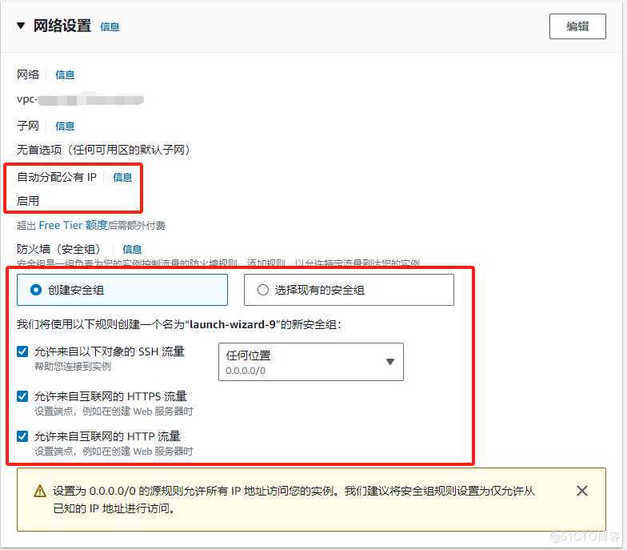
6. 配置存储:尽量选择 20GiB 及以上的存储,默认 gp3 不用改
7. 点击启动实例
02 安装 WEB 服务
1. 用 SSH 工具用公网地址链接该 EC2,或者使用控制台链接该实例

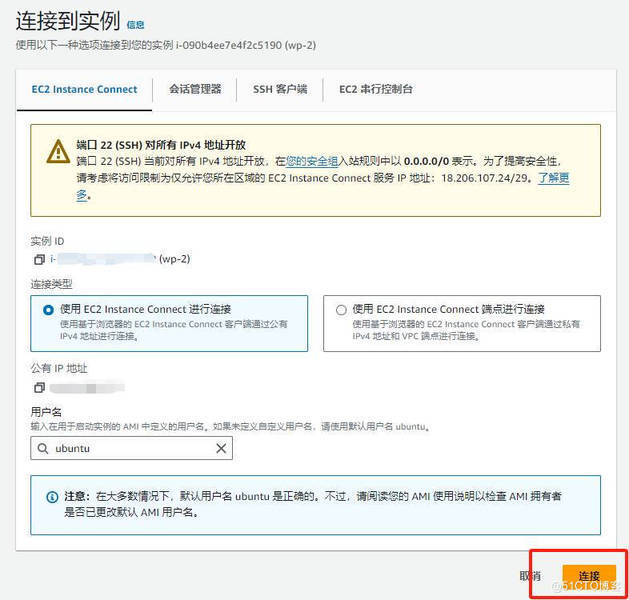
2. 登录名 ubuntu
3. 输入命令 sudo -i 转换为由 root 角色控制
4. 更新 yum 源 apt update
5. 下载 apache web 服务 apt install apache2 -y
6. 启动 apache 服务 systemctl start apache2
7. 安装完成后在浏览器访问 EC2 共有地址能显示 apache 的界面,说明下载成功
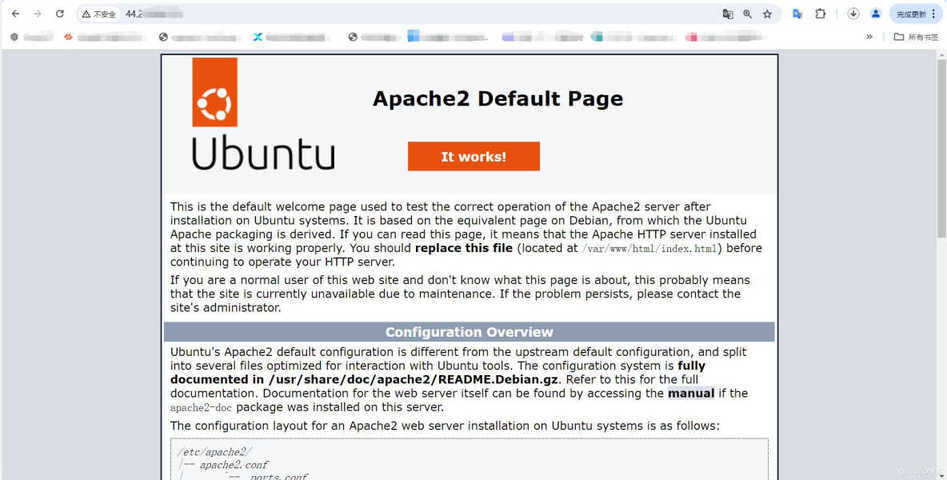
8. 下载 PHP 服务 apt install php -y
9. 创建 PHP 文件,写入网页 echo "" >phpinfo.php
10. 重启 apache 服务 systemctl restart apache2
11. 在地址后面加上/phpinfo.php,可以看到 PHP 信息界面,这时候说明我们的 PHP 正常开启了
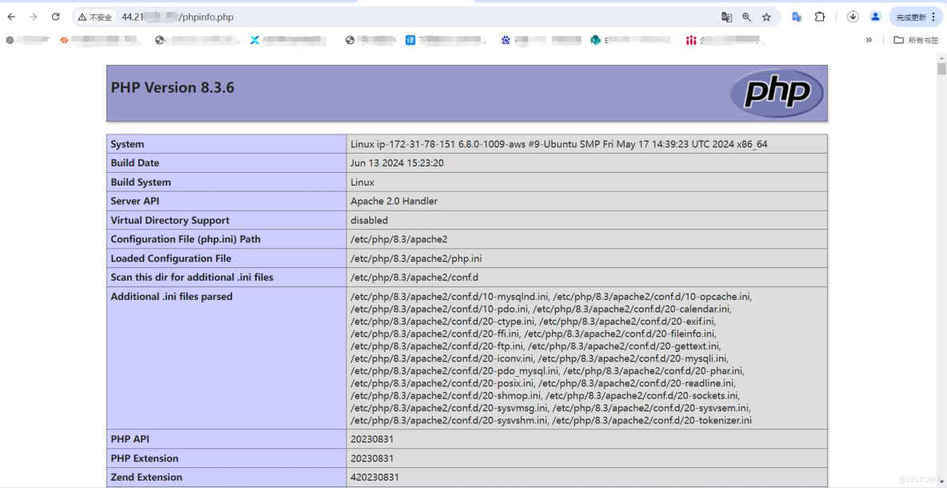
03 安装数据库服务
1. 下载 PHP 扩展 MySQL 服务 apt install php-mysqli
2. 下载 MySQL 数据库 apt install mysql-server
3. 启动 MySQL 服务 systemctl start mysql
4. 登录 MySQL 数据库 mysql -u root -p 输入初始密码
5. 设置 WordPress 的数据库、用户名、密码,记住此处信息待会要用:
CREATE DATABASE 你的 wordpress 数据库名;
CREATE USER 你使用 wordpress 的数据库用户名 @'localhost' IDENTIFIED BY '你的密码 ';
GRANT ALL PRIVILEGES ON 你使用 wordpress 的数据库用户名.* TO 你 wordpress 数据库名 @'localhost';
Exit:
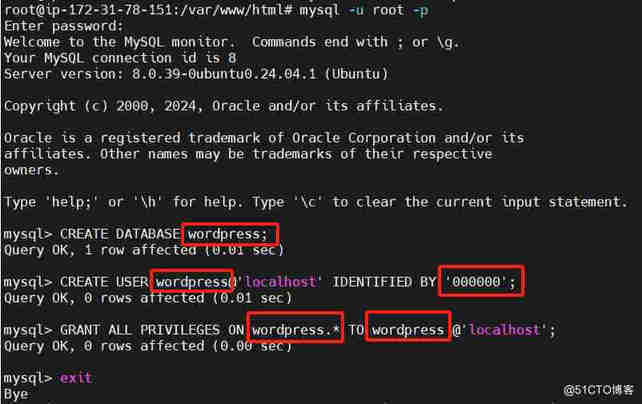
6. 重启一下 MySQL 服务 systemctl restart mysql
04 安装 WordPress 服务
1.进入/var/www/html 目录下,下载 WordPress 安装包:
wget https://cn.wordpress.org/wordpress-6.6.1-zh_CN.zip
2. 下载 unzip 服务 apt install unzip -y
3. 解压安装包 unzip wordpress-6.6.1-zh_CN.zip
4. ls 看到 wordpress 文件夹

5. 移动 wordpress 里面的文件都到 var/www/html 下面 mv wordpress/* /var/www/html/
6. 删除目录下多余的东西 rm -rf wordpress/ wordpress-6.6.1-zh_CN.zip
7. 更改用户用户组、目录权限 chmod -R 775 /var/www/html
8. 重命名 wp-config-sample.php 文件为 wp-config.php
cp wp-config-sample.php wp-config.php
9. 编辑 wp-config.php 文件 vi wp-config.php
10. 在文件里找到以下行,并用数据库信息替换:
define('DB_NAME', '你的 wordpress 数据库名');
define('DB_USER', '你使用 wordpress 的数据库用户名');
define('DB_PASSWORD', '你的密码');
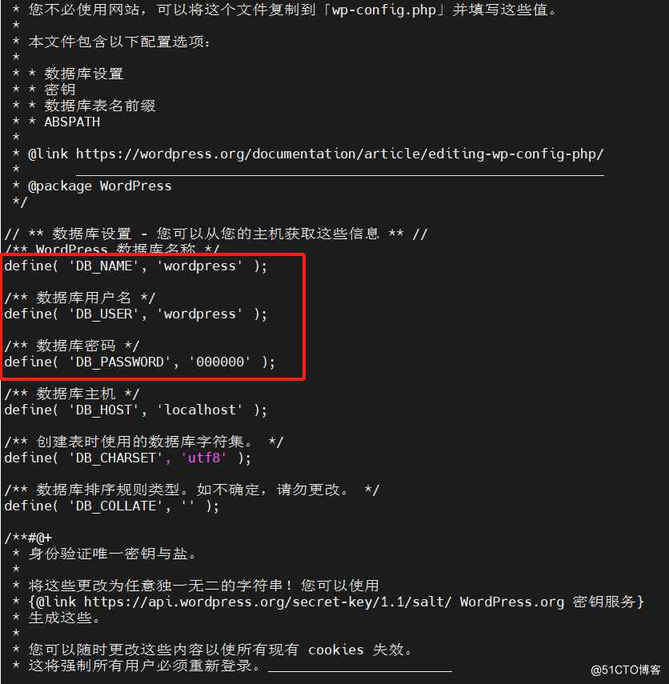
关闭编辑器并保存文件
11. 把目录下的 index.html 删掉或者移动到其他目录 mv index.html ~
05 访问 WordPress
1. 在网址访问 EC2 公有地址,就能看到 WordPress 配置界面
2. 在数据库名、用户名、密码分别写入上面数据库设置的(此步骤不一定会出现,会自动进入下一步)
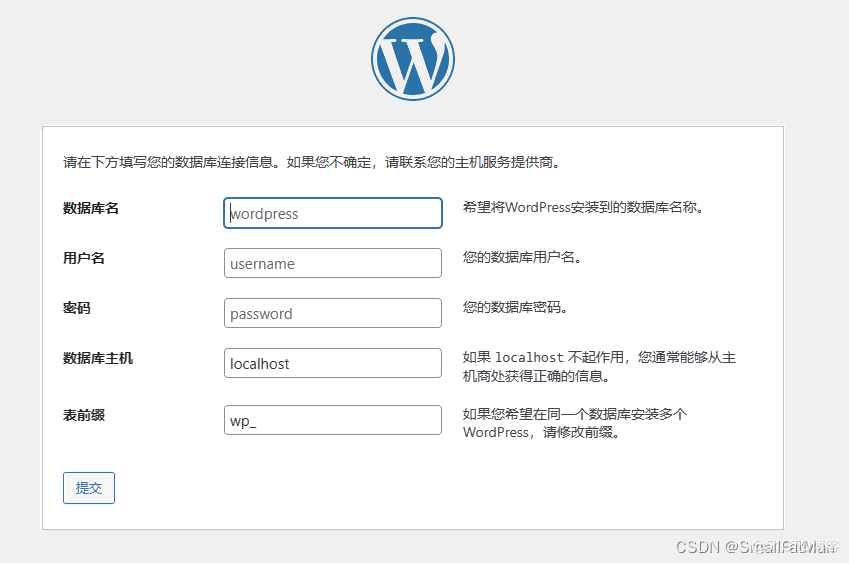
3. 数据库链接成功后再创建 WordPress 的使用用户,自己设置邮箱、用户、密码
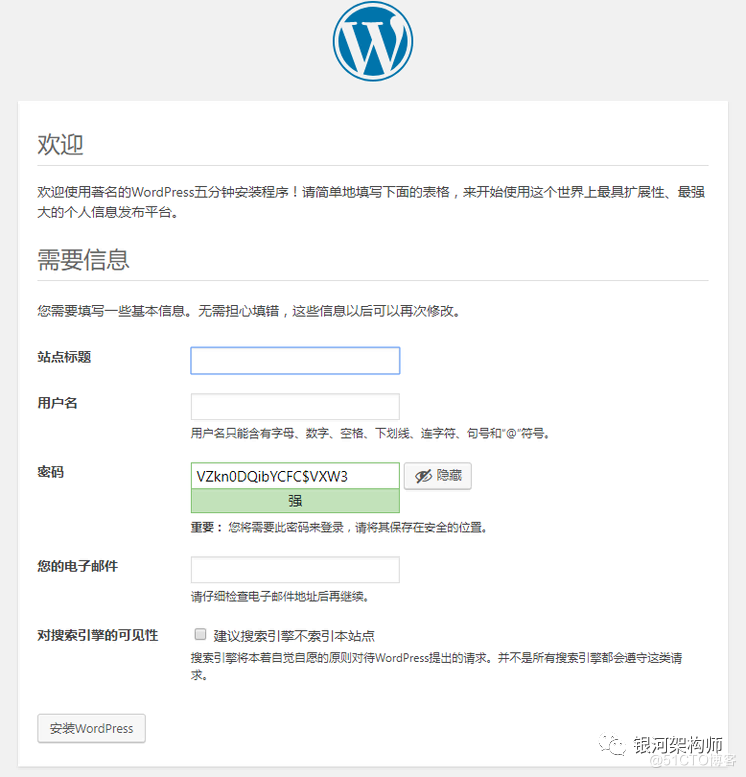
4. 成功登录进入就可以使用自己的博客写自己的文章了
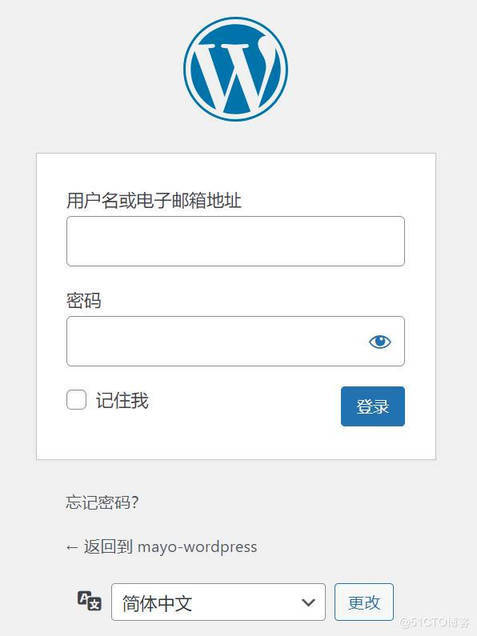
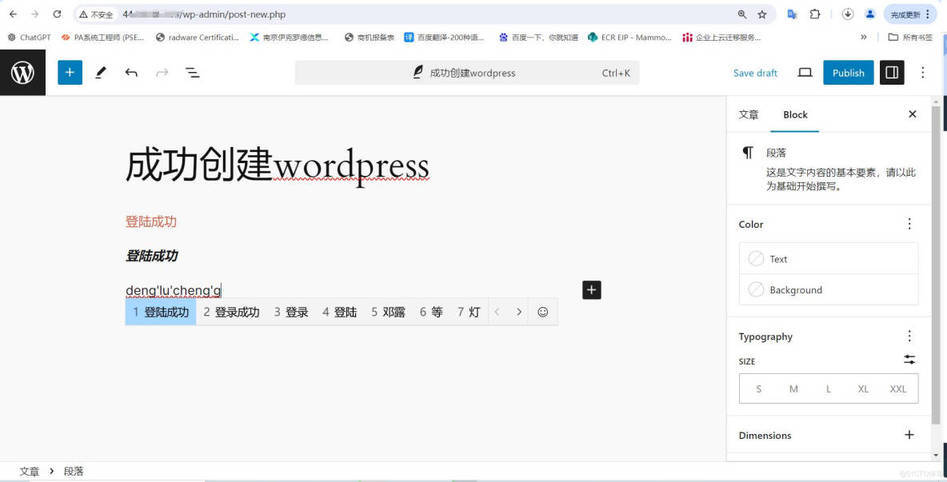
版权声明: 本文为 InfoQ 作者【伊克罗德信息科技】的原创文章。
原文链接:【http://xie.infoq.cn/article/65fbdfe34afe08f6f3d25c87c】。文章转载请联系作者。








评论